solidworks怎样新建坐标系
1、打开一个示例的零件模型,点击顶部的“隐藏/显示项目”(图中红色箭头所指),在弹出的选项中,选择显示“基准面”(图中蓝色箭头所指)、“观阅原点”(图中绿色箭头所指)、“观阅坐标系”(图中黑色箭头所指)


2、选择将模型的三个基准面(图中红框)显示,并点击顶部的“视图定向”(图中红色箭头所指),选择“左右二等角轴测”显示(图中蓝色箭头所指),嬴猹缥犴则可见原点(图中绿色箭头所指)及基准面的位置准备将原点位置定在大孔的中心位置


3、在红色箭头所指的面(图中红色箭头所指)上新建一个草图(图中蓝色箭头所指)

4、以大孔中心(图中红色箭头所指)为连接点,画两条垂直的线(图中蓝色箭头所指),这两条线将作为新建坐标系的 X Y 轴
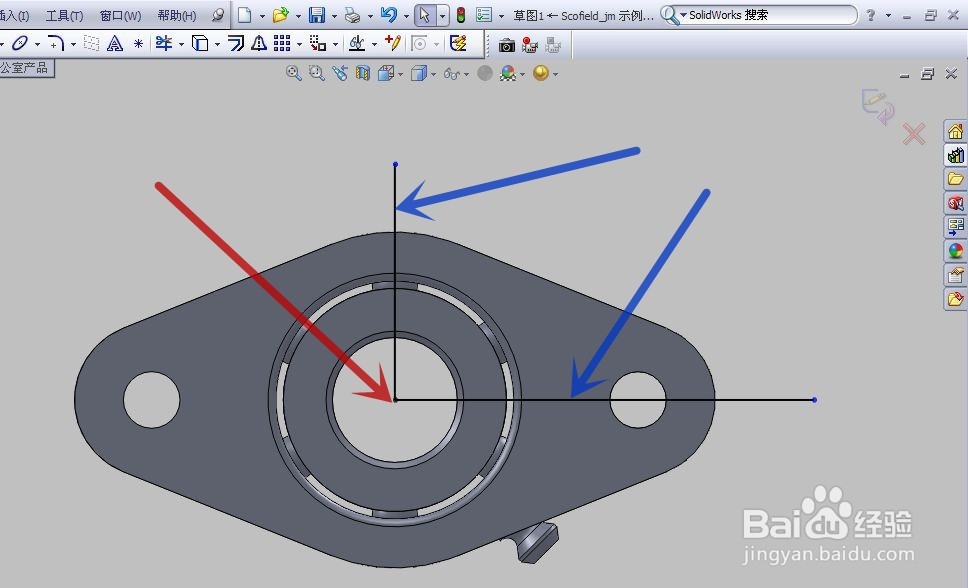
5、退出草图后,点击顶端的“插入”(图中红框),在弹出菜单中点击“参考几何体”(图中红色箭头所指),再点击“坐标系”(图中蓝色箭头所指)

6、设置“原点”(图中红框)、“X轴”(图中红框)、“Y轴”(图中红框)所在的位置,下图所示为示例

7、得到一个名叫“坐标系1”(图中红色箭头所指)的新坐标系,显示位置如下图红框所示

8、另存文档,这里以存到桌面(图中红框)为例,在“保存类型”里选“Parasolid (*.x_t)”(图中红色箭头所指),再点击“参考”(图中蓝色箭头所指)

9、在“输出选项”对话框内,点击“输出坐标系”(图中红框)的下拉箭头(图中红色箭头所指犬匮渝扮),选择刚才新建的“坐标系1”(图中蓝色箭头所指),再点击“确定”(图中绿色箭头所指)

10、找到并打开此新建的文档(图中红色箭头所指),点击“打开”(图中蓝色箭头所指)

11、打开后会一些提示框,我们这里全部选“否”(图中红色箭头所指)


12、进入零件后,按步骤1、2,将显示项全部显示,并选择“左右二等角轴测”,效果如下图所示,可见原点已变成图中红色箭头所示位置,三个基准面相应发生了改变完成设置
